reklama
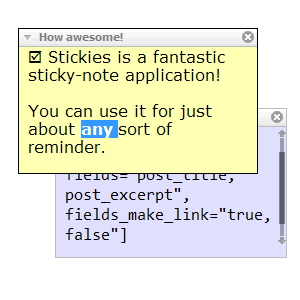 Druhý den jsem si uvědomil něco, co mě šokovalo a potěšilo. V celém rozsahu existence MakeUseOf se zdá, že její autoři vynechali jednu aplikaci, kterou považuji za naprosto nezbytnou pro můj každodenní zážitek - bezplatnou a úžasnou Stickies od Zhorn Software. Stručně řečeno, je to aplikace, která vám umožní vytvořit malé „lepivé poznámky“ a umístit je po celé obrazovce, nebo je nechat vyskočit jako připomenutí.
Druhý den jsem si uvědomil něco, co mě šokovalo a potěšilo. V celém rozsahu existence MakeUseOf se zdá, že její autoři vynechali jednu aplikaci, kterou považuji za naprosto nezbytnou pro můj každodenní zážitek - bezplatnou a úžasnou Stickies od Zhorn Software. Stručně řečeno, je to aplikace, která vám umožní vytvořit malé „lepivé poznámky“ a umístit je po celé obrazovce, nebo je nechat vyskočit jako připomenutí.
Dosud to zní jako téměř jakákoli jiná aplikace „s poznámkou“. Tak proč byste se měli starat? Hlavně proto, že aplikace Sticky Notes má v aplikacích tohoto typu hloubku funkcí. Dovolte mi ukázat vám pár mých oblíbených pokročilých funkcí. Vzhledem k tomu, že jsme aplikace na rychlé poznámky již mnohokrát pokryli, nebudu trávit čas základy, a jít přímo na některé z věcí, které dělají Stickies odlišný a lepší než zbytek.
Poznámka Styly
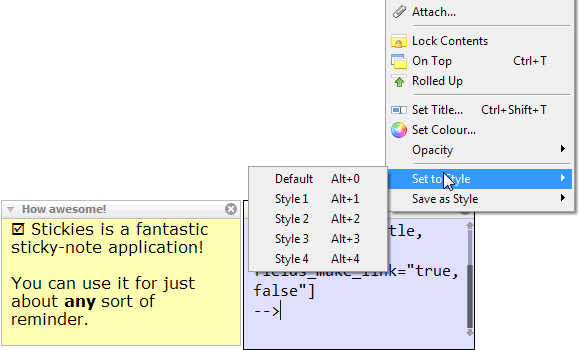
Jakmile začnete používat program s rychlou poznámkou pro rychlé poznámky, možná se ocitnete v psaní poznámek o všech druzích náhodných témat. Někteří mohou být o práci, jiní mohou být úryvky kódu, zatímco jiní mohou být osobní. Pokud jste na volné noze nebo žonglujete s několika projekty, můžete mít několik různých kategorií souvisejících s prací. Jako mnoho jiných
lepkavý Připojte rychlé poznámky na jakýkoli web nebo dokument pomocí GumNotes Přečtěte si více -Poznámka aplikace PNotes - rychlý, lehký, open-source program pro rychlé poznámky pro stolní / USB flash disk [Windows] Přečtěte si více , Stickies vám umožňuje nakonfigurovat písmo použité v jakékoli poznámce samostatně a také barvu pozadí poznámky. Ale jedinečně to také umožňuje uložit tyto vlastnosti pro budoucnost jako „styly“. Takže byste se mohli rozhodnout, že důležité poznámky by měly mít vždy červené pozadí, zatímco ty, které se vztahují k vaší lásce, by vždy měly být růžové. Žádný problém - nastavte odstín a písmo, které se vám líbí, jen jednou, a pomocí Alt + čísla okamžitě přepněte do tohoto stylu jakoukoli jinou poznámku.Tímto způsobem, i když je obrazovka plná poznámek (jak je moje často), je vždy snadné najít poznámku, po které jste.
Nic není nikdy opravdově ztraceno
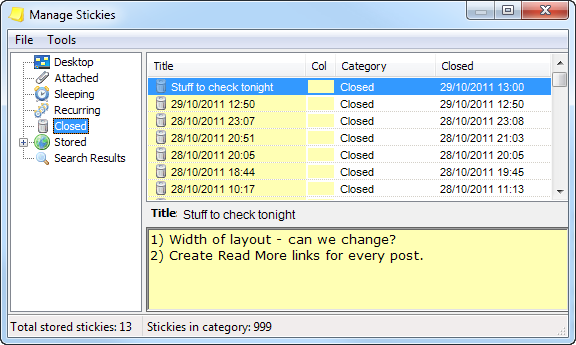
Při použití „skutečných“ poznámek (vyrobených z papíru) se vám dokonce stalo, že jste odlepili poznámku zeď a hodil ji do papírového koše, jen aby se ocitl zběsile lov na to přes odpadky další den? U Stickies se to nikdy nestane. Rychlé poznámky, které zavřete, jsou uloženy v úhledném rozhraní pro správu v části „Uzavřeno“ a ve výchozím nastavení jsou seřazeny chronologicky. Jak vidíte, maximální velikost historie je 999 poznámek, což je spousta, i když používáte Stickies intenzivně. Pomocí vestavěné funkce vyhledávání Stickies můžete najít poznámky v jakékoli kategorii:
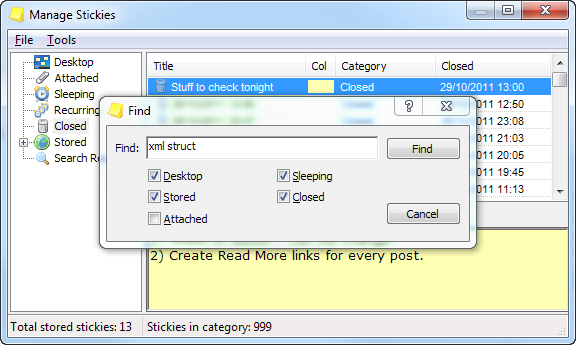
Opakující se připomenutí
Mnoho aplikací s poznámkou vám umožní nastavit připomenutí pro budoucnost - nejedná se o inovativní funkci. Ale zde opět Stickies posouvá věci na další úroveň a umožňuje nastavit opakující se připomenutí:
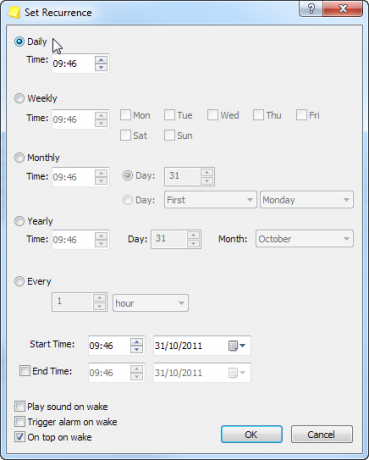
Můžete mít neustále ukrytou poznámku s poznámkou a nechat si ji rozbalovat jednou týdně. Řekněte: „zalévejte rostliny“ nebo něco takového. A můžete nastavit, jak přesně se objeví. Může se buď zobrazit pouze na obrazovce (a můžete jich minout, pokud jich máte mnoho), nebo se může okamžitě zobrazit v horní části všech ostatních oken. Můžete také nechat vyvolat poplach - to není něco, co můžu ukázat na snímku obrazovky, ale v podstatě v poplašném režimu poznámka „vibruje“ a třese se velmi viditelným způsobem, přitahuje vaši pozornost, i když je malá a máte velmi velkou plochu plochy (řekněme dvě 24 ″ monitory).
Lopatka
Poslední věc, kterou vám chci ukázat o Stickies, je ve skutečnosti doplněk od Stickies Tools stránka. Existuje několik dalších nástrojů, které nemusí všichni uživatelé potřebovat, a jsou nabízeny jako samostatné soubory ke stažení (stejně jako samotné Stickies, jsou také zdarma). Ten, který bych vám chtěl ukázat, se jmenuje Scoop a vypadá takto:
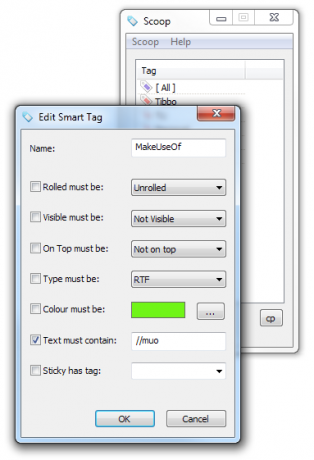
Scoop v podstatě umožňuje konfigurovat dynamické kategorie pro rychlé poznámky v počítači Widows. Například všechny poznámky, které obsahují řetězec „// muo“, jsou považovány za součást mé kategorie poznámek MakeUseOf. Jakmile je kategorie nakonfigurována, můžete okamžitě udělat něco pro všechny poznámky v ní.
Řekněme například, že je vaše obrazovka přeplněná a nyní pracujete na jednom konkrétním projektu a chcete vidět pouze poznámky, které mají s tímto projektem něco společného. Žádný problém:
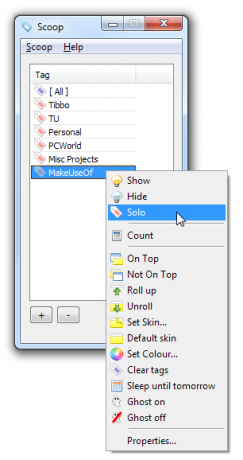
Kliknutím na možnost Sólo skryjete všechny poznámky, které nepatří do této konkrétní kategorie. Jak vidíte, s každou kategorií můžete udělat několik dalších věcí.
Závěrečné myšlenky
Nejdůležitější věcí na Stickies je něco, co se ve snímku obrazovky (nebo ve třech) opravdu nedá zobrazit - je štíhlé a velmi, velmi rychlé. Vytvoření nové rychlé poznámky je okamžité, stejně jako vyhledávání pomocí okna správy nebo filtrování poznámek pomocí Scoop. Nemusí to být jediná aplikace s nalepovací poznámkou ve městě (ne ve skutečnosti dlouhým výstřelem), ale pro mě je to jedna z absolutně nejlepších.
Jaké je vaše řešení s poznámkou? Používáte dokonce jeden? Dejte mi vědět v komentářích!


